影片中出現灰塵、顆粒或其他背景雜訊等不必要的瑕疵,會令人感到厭煩。有些小瑕疵可以忽略,但有些瑕疵卻非常明顯,會分散觀眾觀看影片的注意力。這時,可以採取一些措施來避免類情況發生,但如果已經發生了,就只能靠剪輯進行修正。無論您從事商業、社群媒體或任何其他內容創作工作,乾淨清晰的影片都能提升整體品質。 一些工具可以有效地去除影片中的瑕疵。這些工具具備先進的編輯功能,可協助您打造完美無瑕的內容。讓我們深入了解這些工具的功能、特性,以及如何使用它們進行去污的方式。
本文重點
Part 1. 為什麼乾淨的影片很重要?
造成影片瑕疵有不同的原因。瑕疵可能是在拍攝階段產生的,例如鏡頭上的髒污,以及拍攝時的環境因素,如灰塵、樹葉、昆蟲或其他外部因素。有些瑕疵可以預防,有些則無法避免。這就是為什麼了解拍攝後如何補救非常重要。
以下是去除影片污點的幾個重要原因:
- 營造專業形象:乾淨、雜訊較少的影片,展現精緻度、專業度,也更具說服力。
- 提升觀看體驗:降低觀眾分心,讓他們更專注於您想在影片中突顯的主題。
- 提升品牌形象:影片的呈現方式決定了您的品牌形象,以及您希望客戶看到的形象。
Part 2. 使用 Filmora 去除影片中的瑕疵 [適合初學者和專業人士]
如果您正在尋找一款功能強大,易於使用介面直觀的編輯軟體,那麼 Wondershare Filmora 絕對是您的最佳選擇。它是適合初學者和專業人士的最佳剪輯軟體。市面上很少有工具能夠滿足所有使用者,同時提供相同的高品質效果。以下是 Filmora 值得您優先考慮的幾個原因:
- 使用者友善的介面:容易上手且功能強大的剪輯軟體,直觀的操作介面設計,提供簡單的剪輯體驗。
- 跨平台相容性:支援電腦(Windows 和 Mac)、平板電腦和行動裝置等多種平台,讓您可以隨時隨地跨平台創造作品。
- 先進的影音編輯工具:包含 AI 工具,可提升您的工作效率。
- 豐富的資源:提供多樣的影片特效、濾鏡、素材庫、圖形、貼圖、音軌等,激發您的創意。
Filmora 的 AI 物件移除工具可以立即移除影片中不需要的物件,達到影片去污的效果。以下是詳細的操作步驟:
步驟 1. 前往 Filmora 的網站,點擊「免費試用」按鈕以下載安裝檔案。按照新開啟分頁中的步驟,即可在您的電腦上成功安裝。
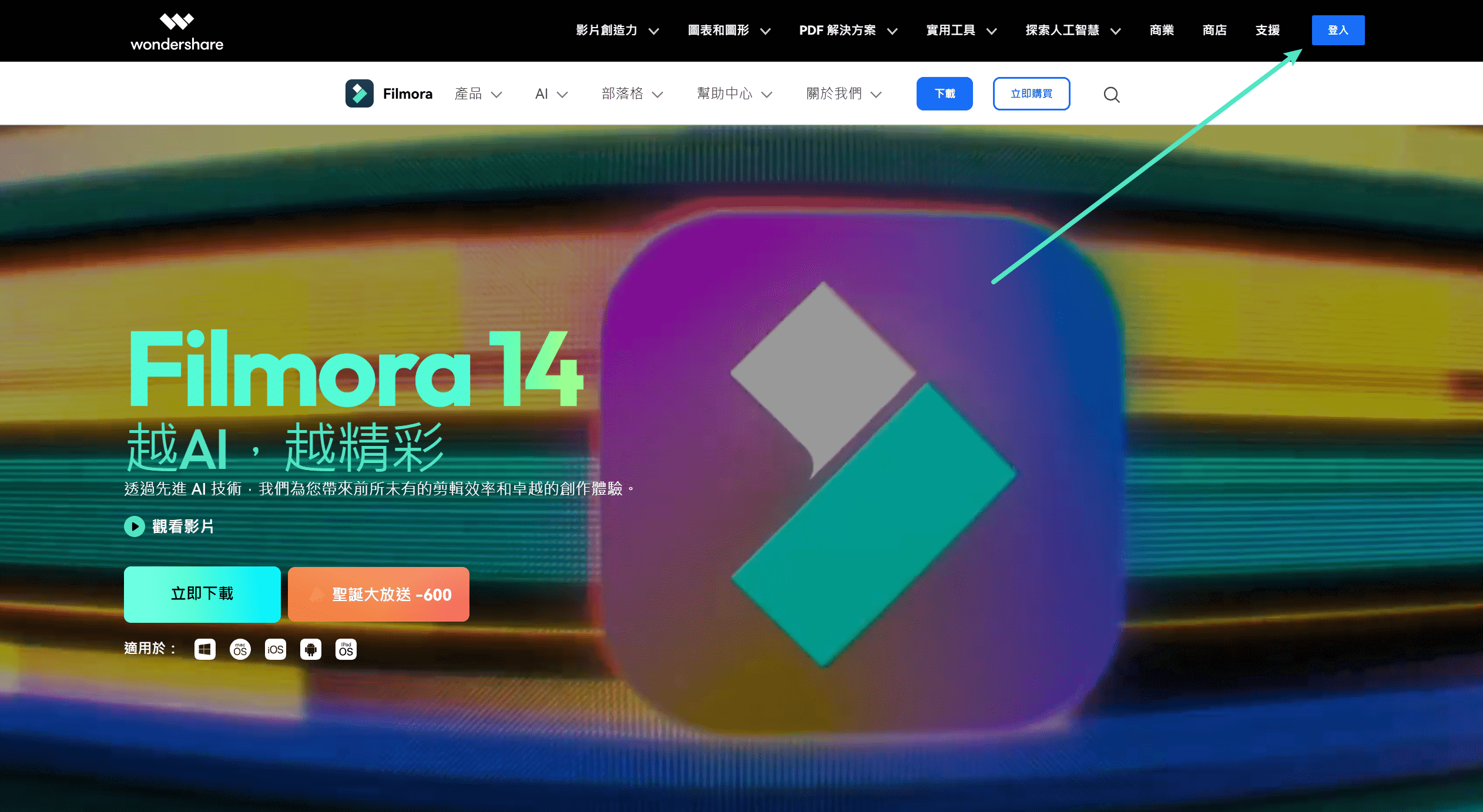
步驟 2. 開啟 Filmora 軟體,前往「新增專案」。
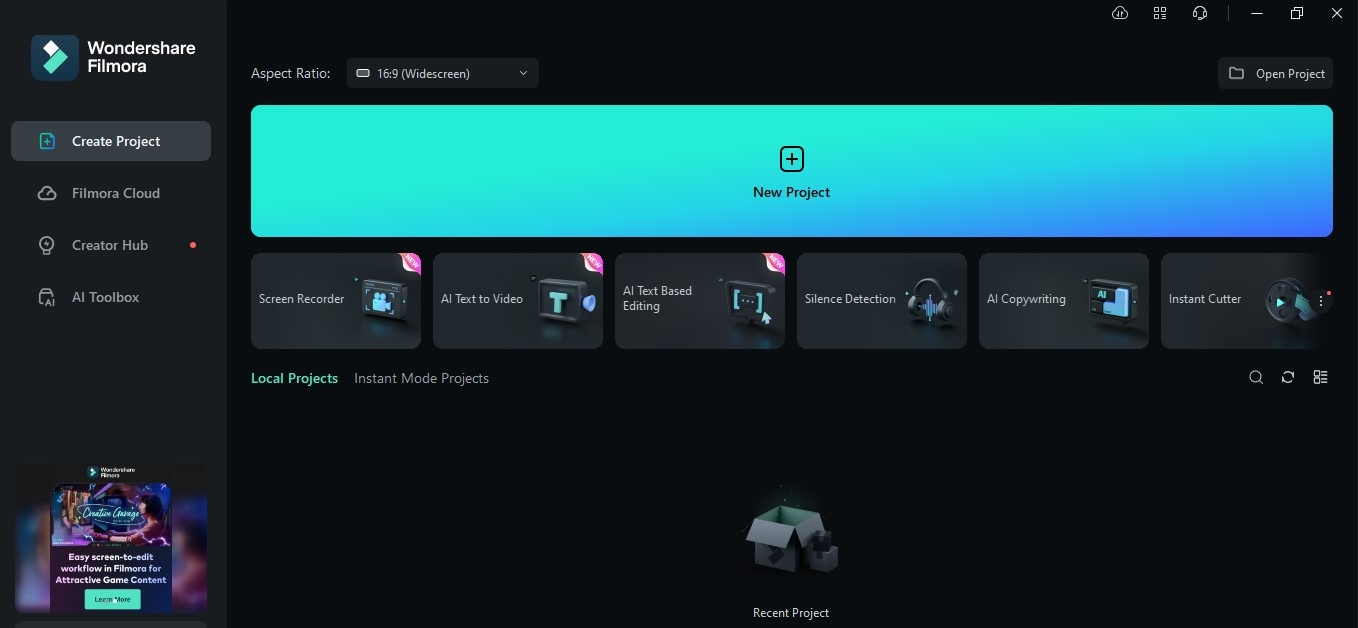
步驟 3. 點擊「匯入」按鈕,選擇要編輯的檔案,並將其拖曳到時間軸上開始編輯。
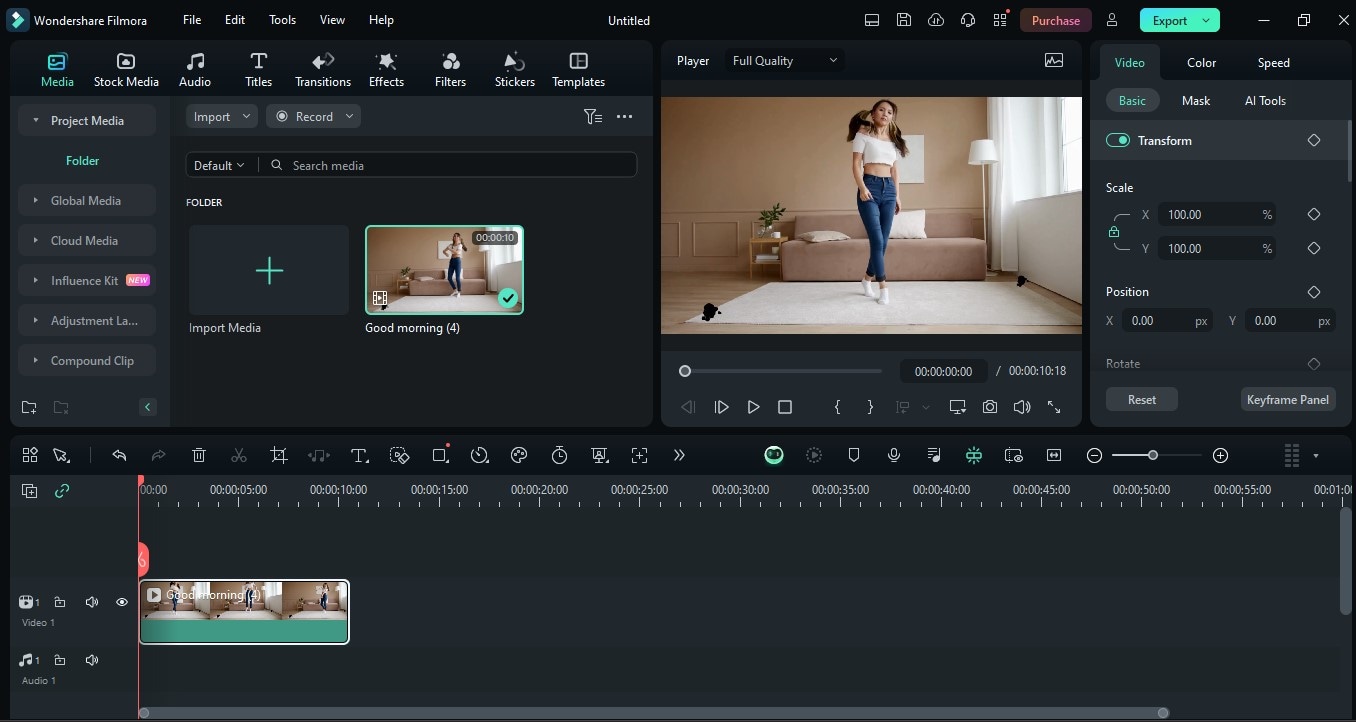
步驟 4. 在工具欄中找到並點擊「AI 物件移除」圖示,即可開啟「AI 物件移除」視窗。
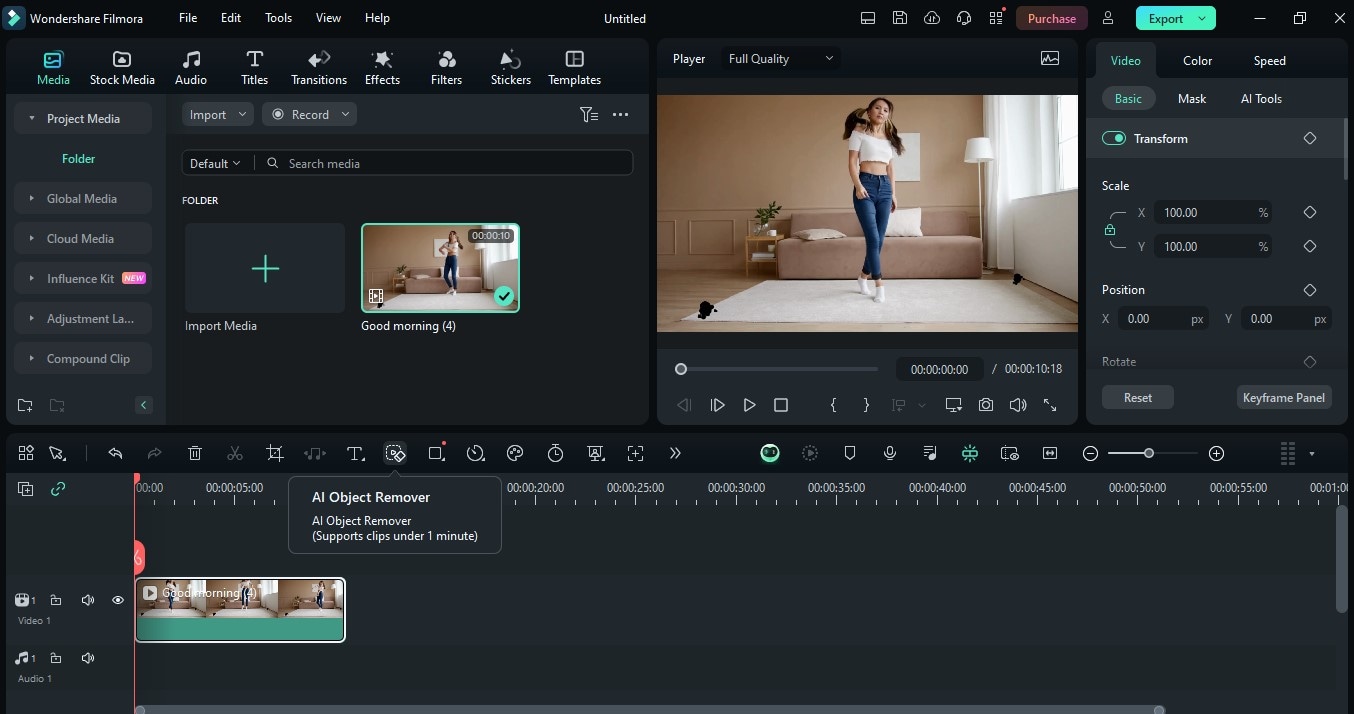
注意:如果工具欄中沒有此工具,請前往螢幕左側的「自訂工具欄」,找到「AI 物件移除」工具,並將其拖曳到工具欄選單中。點擊「儲存」即可套用變更。
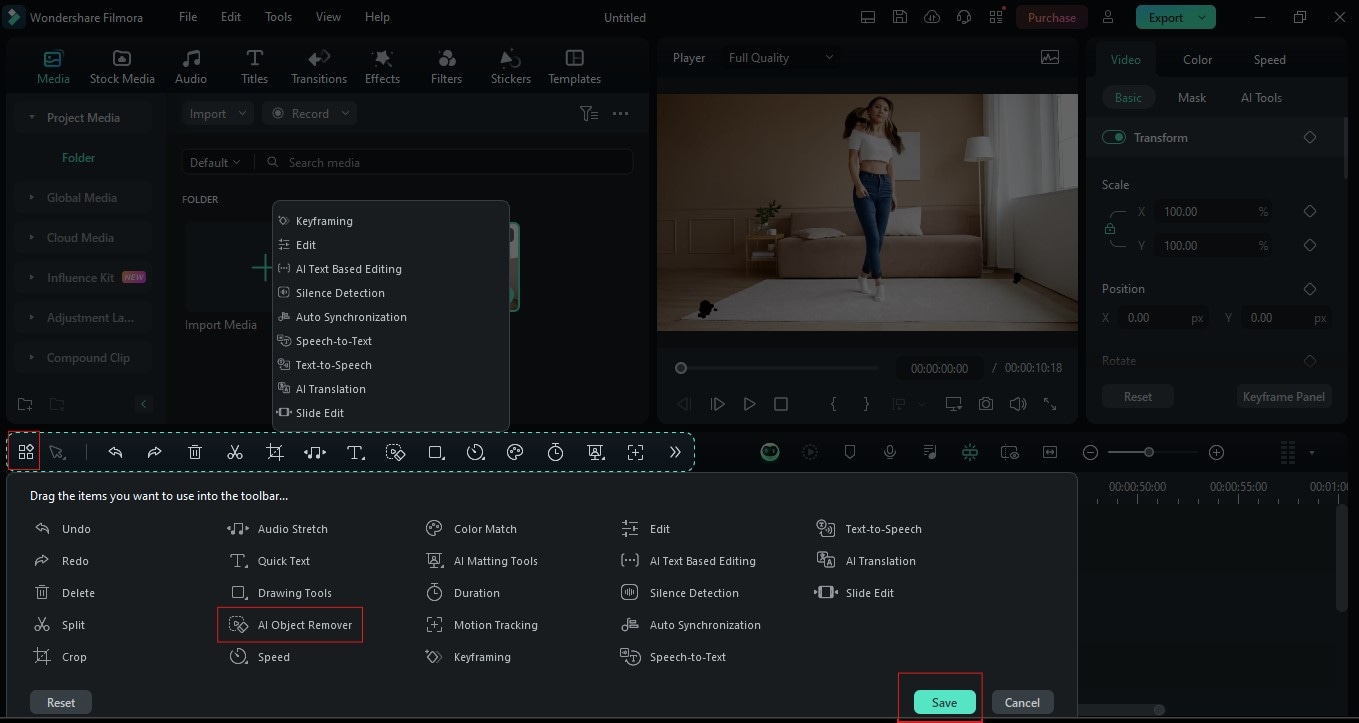
步驟 5. 在「AI 物件移除」視窗中,使用「智慧筆刷」工具刷掉要移除的區域。您也可以根據自己的喜好調整筆刷大小。完成後,點擊「移除」按鈕,讓AI完成剩下的工作。
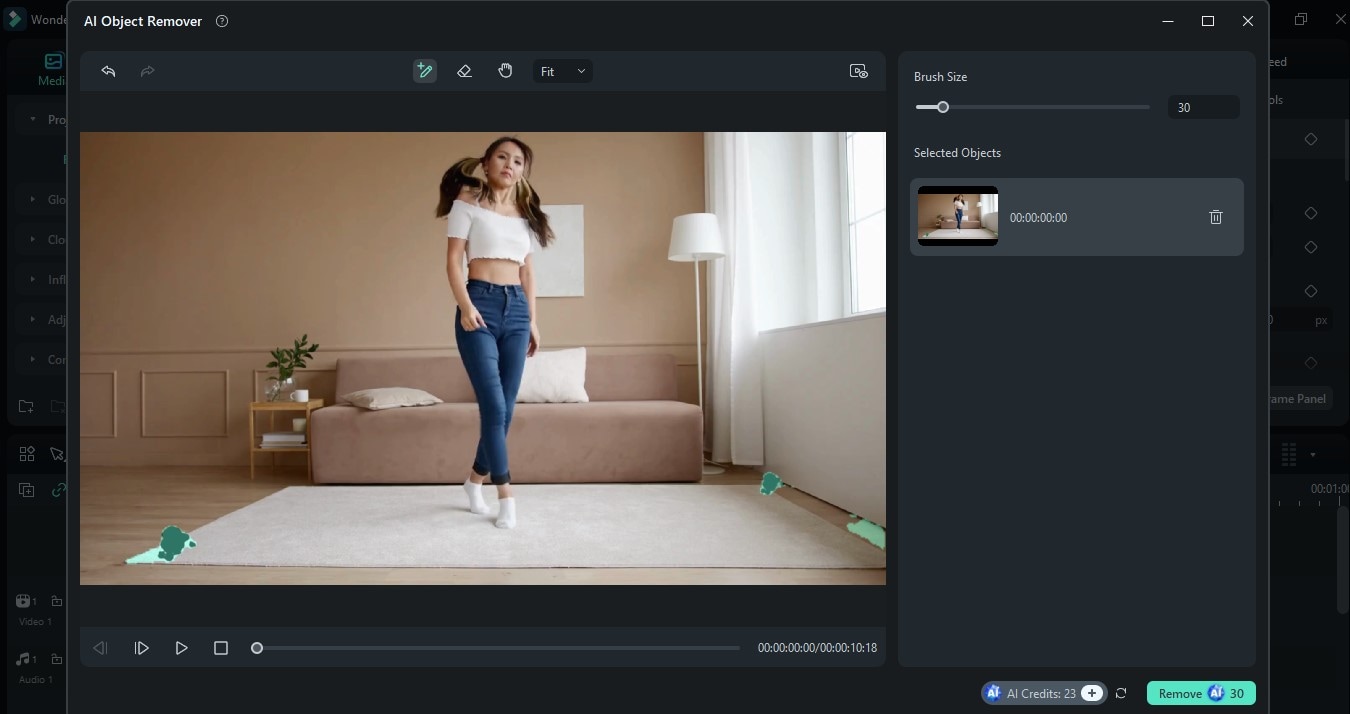
您可以繼續使用 Filmora 中的其他編輯工具,並探索更多功能。前往「特效」或「濾鏡」尋找特殊的轉場效果,加到您的影片中。完成編輯後,前往「匯出」,選擇您想要的輸出設定,然後點擊「匯出」按鈕儲存您的檔案。
Part 3. 在 Adobe Premier Pro 中去除影片瑕疵 [適合專業人士]
談到影片剪輯,大多數專業人士都將 Adobe Premier Pro 視為最專業的工具。它不僅擁有強大的功能,還具備一系列精密的工具,可完全滿足您的剪輯需求。 以下是其中幾個主要的優點:
- 使用者友善且可自訂操作介面:介面設計流暢,方便您在不同工具之間切換。您還可以自訂顯示畫面、隱藏工具欄,或顯示您最常使用的工具。
- 豐富的編輯工具:提供進階的剪輯功能,包括色彩校正、音訊編輯和令人驚豔的影片特效。
- 可與其他 Adobe 軟體直接整合:例如 After Effects。
在 Premier Pro 中,您也可以輕鬆地去除影片中的灰塵或其他元素,只需按照以下步驟操作:
步驟 1. 開啟 Premier Pro 軟體,點擊「新增專案」。
步驟 2. 雙擊「匯入媒體以開始」面板,匯入您要編輯的影片。然後,將其拖曳到時間軸上開始編輯。
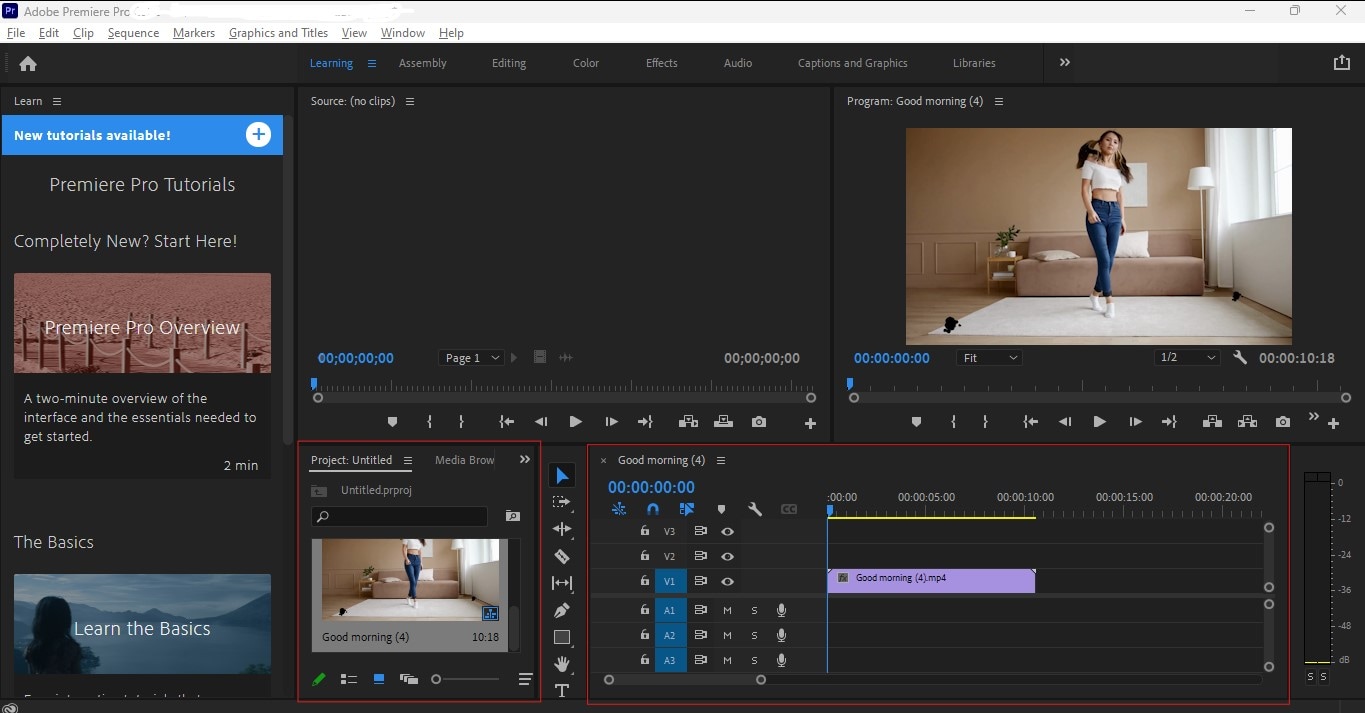
步驟 3. 前往「特效」,找到「灰塵與刮痕」特效。將其拖曳到時間軸上的影片上。
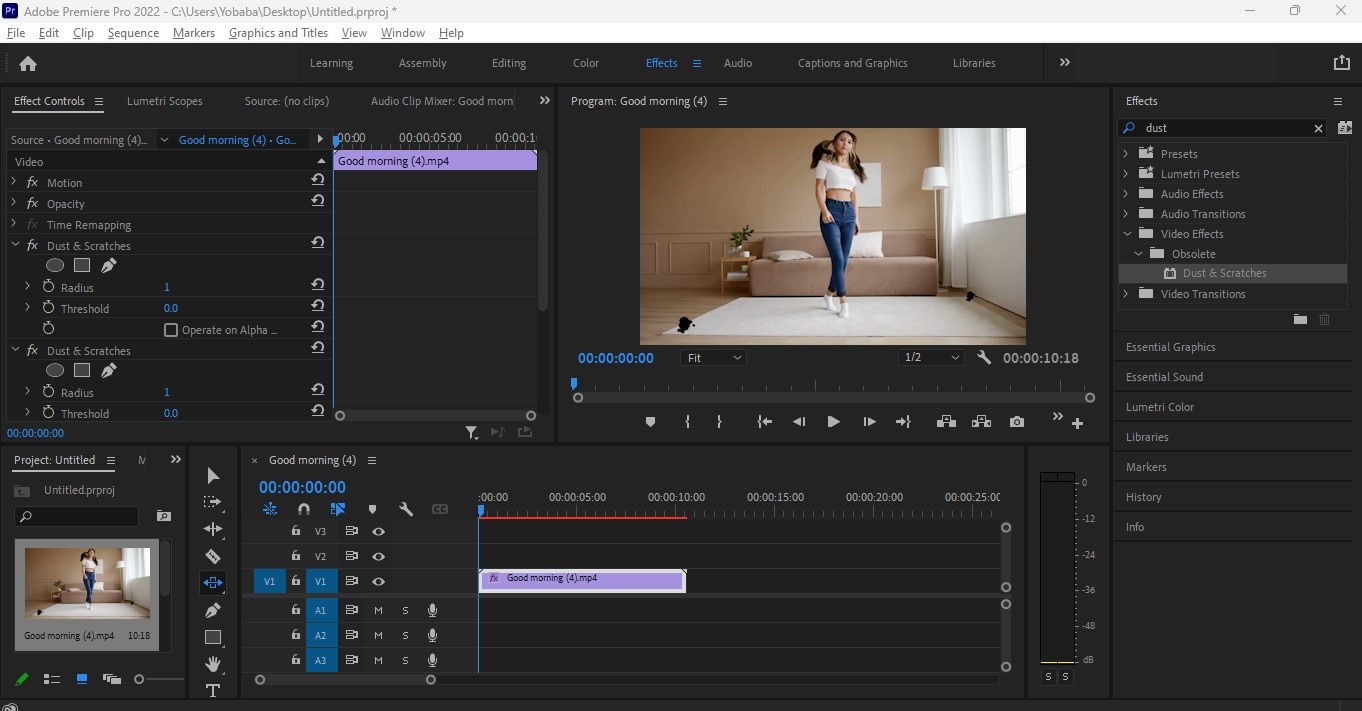
步驟 4. 在「特效控制」面板中,進入「灰塵與刮痕」,然後點擊「建立橢圓遮罩」工具。在影片上選取要移除的區域,並調整遮罩的大小。在「半徑」調整遮罩大小,並使用「遮罩羽化」將其與周圍混合,調整這兩個選項,直到污點被移除。
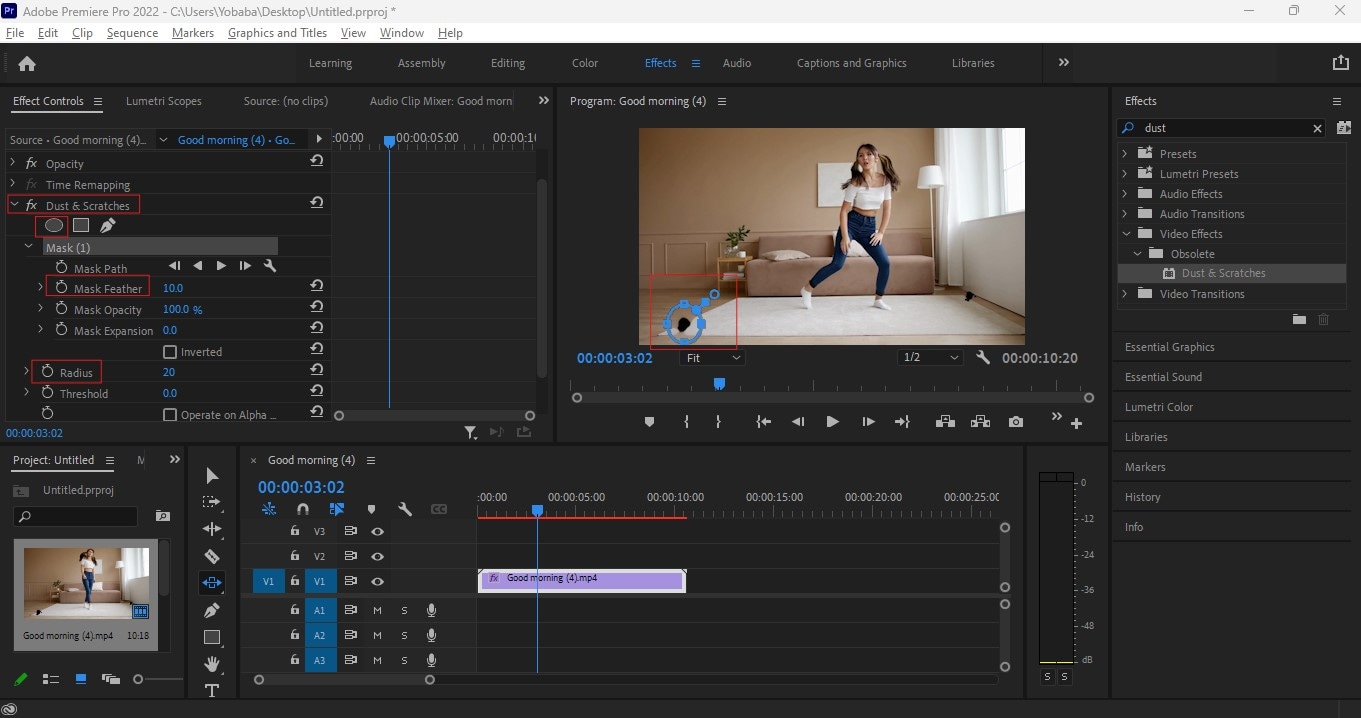
您可以將檔案儲存為專案,以便後繼編輯。也可以前往「檔案」,然後選擇「匯出」來儲存影片。
Part 4. 防止影片出現瑕疵的技巧
雖然這些工具可以有效地去除影片瑕疵,但仍然會增加您在後期製作上的負擔。在剪輯階段之前,影片內容盡可能減少不必要的污點,是確保影片完美無瑕的有效方法。以下是一些實用的技巧:
- 徹底檢查和清潔您的拍攝環境,以減少灰塵和其他不必要的風險。
- 定期檢查和維護您的設備,例如:
- 清潔鏡頭和感應器。
- 準備一個乾燥袋,避免在雨天、霧霾或潮濕環境中拍攝。
- 將您的設備存放在固定的區域。
- 使用適合的清潔材料,或尋求專業人士的協助。
結論
打造專業形象並減少觀眾分心,這是高品質影片的兩個優點。您可以透過定期維護設備和控制拍攝環境,積極地達到這個目標。如果無法避免出現污點,您可以使用 Filmora 或 Adobe 來進行處理。雖然 Adobe 是大多數專業人士使用的專業工具,但 Filmora 也提供一樣強大的編輯功能,讓您的影片完美無瑕。無論您是初學者還是專業人士,使用 Filmora 都能獲得相同的高品質效果。探索 Filmora 的其他編輯功能,盡情發揮您的創意!



